Este artículo enumerará algunas de las herramientas de monitoreo de velocidad de red de línea de comandos más populares disponibles para Linux. Antes de seguir adelante, preste atención a algunas cosas. Algunos comandos requieren permisos de root para acceder a la información de la red. Si no se siente cómodo con estas aplicaciones, a continuación se mencionan muchas otras opciones sin root.
En segundo lugar, el siguiente comando se utilizará regularmente para detectar automáticamente la interfaz de red actualmente activa en su sistema. Siempre que vea que este comando se usa en otros comandos, puede reemplazarlo con el nombre correcto de una interfaz de red si lo sabe.
Empecemos.
Ifstat
Ifstat es una utilidad de línea de comandos simple que muestra el consumo de ancho de banda de la red y la velocidad a intervalos regulares.
Para instalar ifstat en Ubuntu, ejecute el siguiente comando:
$ sudo apt install ifstatPara ver la velocidad de la red para todas las interfaces, ejecute el siguiente comando:
$ ifstat -tTS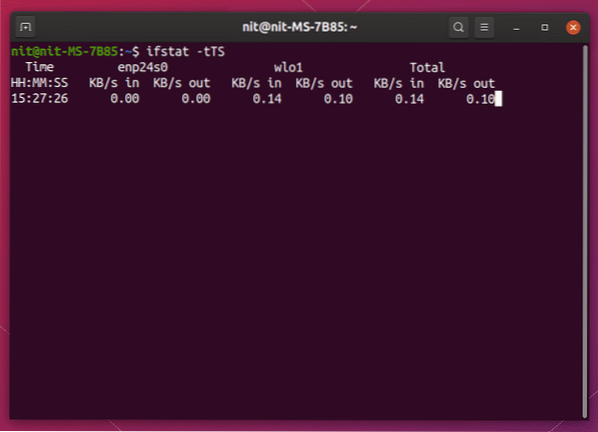
Para ver la velocidad de la red solo para la interfaz activa, ejecute el siguiente comando:
$ ifstat -tTSz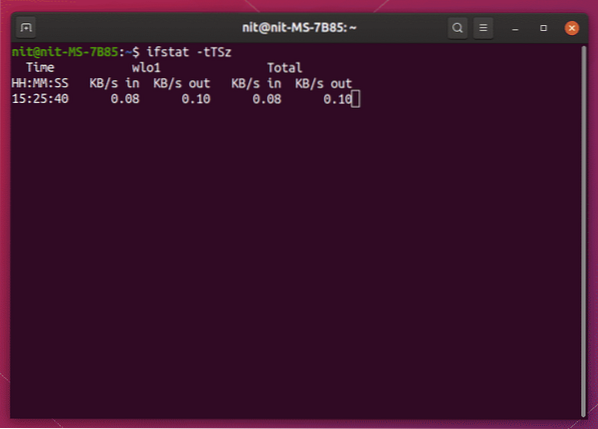
Slurm
Slurm es una herramienta de línea de comandos para monitorear el tráfico de red en tiempo real. Además de las estadísticas sobre el tráfico entrante y saliente, también muestra gráficos ascii coloridos para representar el consumo de la red.
Para instalar slurm en Ubuntu, ejecute el siguiente comando:
$ sudo apt install slurmPara ver la velocidad de la red de la interfaz activa actualmente, ejecute el siguiente comando:
$ slurm -i $ (ip link show | awk '/ state UP / print $ 2' | sed 's /.PS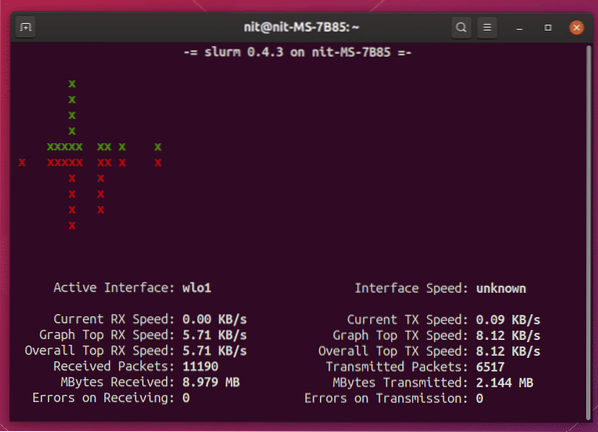
Bmon
Bmon es una herramienta de línea de comandos para capturar y monitorear la actividad del tráfico de la red. De forma predeterminada, muestra la velocidad de la red en una interfaz de usuario interactiva basada en maldiciones dentro de un terminal. Sin embargo, también admite otros formatos de salida como HTML y texto sin formato.
Para instalar Bmon en Ubuntu, ejecute el siguiente comando:
$ sudo apt install bmonPara ver la velocidad de la red para todas las interfaces, ejecute el siguiente comando:
$ bmon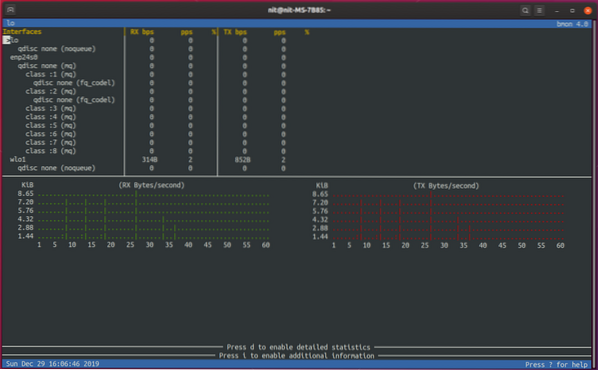
Para ver la velocidad de la red solo para la interfaz activa, ejecute el siguiente comando:
$ bmon -p $ (ip link show | awk '/ state UP / print $ 2' | sed 's /.PS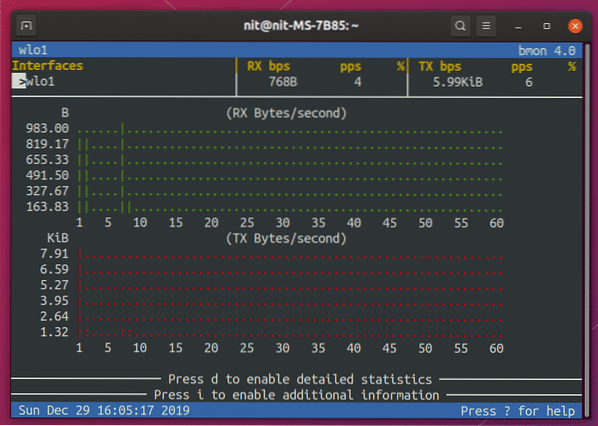
Velocímetro
El velocímetro, como su nombre indica, es una herramienta para monitorear y medir el ancho de banda de la red. Su interfaz basada en terminal utiliza etiquetas y gráficos coloridos para representar el consumo de ancho de banda y la velocidad de la red.
Para instalar el velocímetro en Ubuntu, ejecute el siguiente comando:
$ sudo apt instalar velocímetroPara ver la velocidad de la red de la interfaz activa actualmente, ejecute el siguiente comando:
$ velocímetro -r $ (ip link show | awk '/ state UP / print $ 2' | sed 's /.PS-t $ (ip link show | awk '/ state UP / print $ 2' | sed 's /.PS
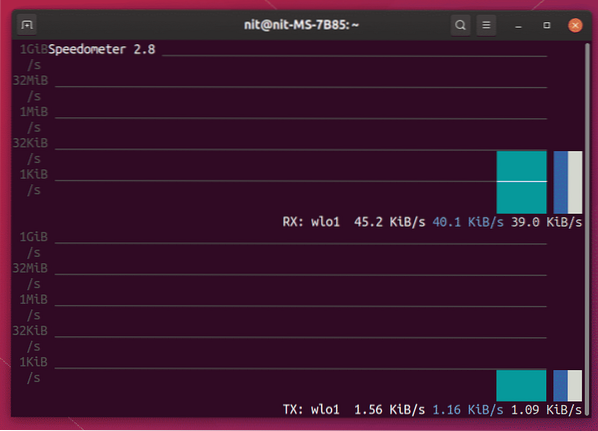
Nethogs
Nethogs es una herramienta "superior" de línea de comandos para monitorear la velocidad de la red. Funciona de manera similar a la utilidad top / htop y muestra la velocidad de la red para cada proceso que es responsable del tráfico dentro o fuera de la red.
Para instalar nethogs en Ubuntu, ejecute el siguiente comando:
$ sudo apt instalar nethogsPara ver la velocidad de la red para todas las interfaces, ejecute el siguiente comando:
$ sudo nethogs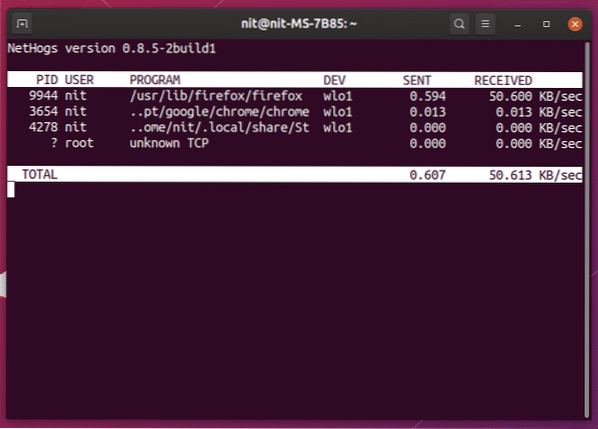
Para ver la velocidad de la red de la interfaz actualmente activa, ejecute el siguiente comando:
$ sudo nethogs device $ (ip link show | awk '/ state UP / print $ 2' | sed 's /.PSIftop
Iftop es otra herramienta de monitoreo de red que funciona como una herramienta de línea de comandos "superior". Muestra el tráfico de red para diferentes procesos en forma tabular.
Para instalar Iftop en Ubuntu, ejecute el siguiente comando:
$ sudo apt install iftopPara ver la velocidad de la red de la interfaz actualmente activa, ejecute el siguiente comando:
$ sudo iftop -i $ (ip link show | awk '/ state UP / print $ 2' | sed 's /.PS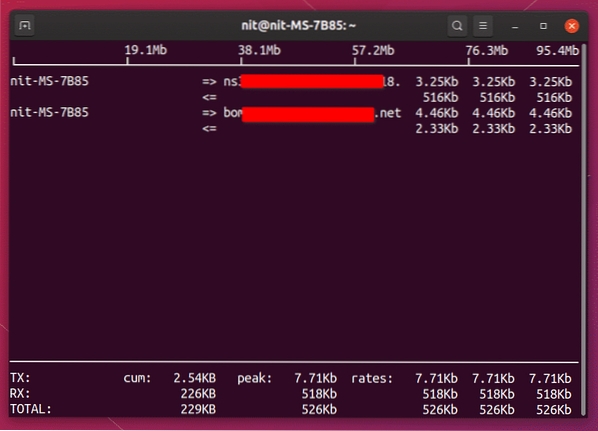
Vnstat
Vnstat es una herramienta simple y directa para monitorear la velocidad de la red. Aunque no tiene campanas y silbidos de otras herramientas mencionadas anteriormente, simplemente funciona y puede mostrar la velocidad de la red en una sola línea.
Para instalar Vnstat en Ubuntu, ejecute el siguiente comando:
$ sudo apt install vnstatPara ver la velocidad de la red de la interfaz actualmente activa, ejecute el siguiente comando:
$ vnstat -l -i $ (ip link show | awk '/ state UP / print $ 2' | sed 's /.PS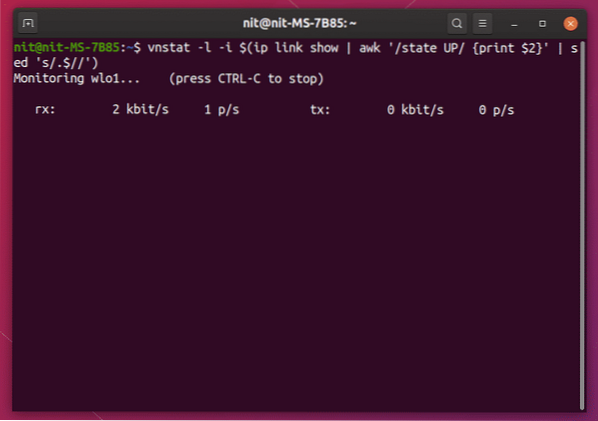
Nload
Nload es una utilidad basada en consola que puede mostrar estadísticas de tráfico de red en tiempo real, así como el consumo de ancho de banda máximo, mínimo y promedio.
Para instalar Nload en Ubuntu, ejecute el siguiente comando:
$ sudo apt install nloadPara ver la velocidad de la red de la interfaz actualmente activa, ejecute el siguiente comando:
$ nload devices $ (ip link show | awk '/ state UP / print $ 2' | sed 's /.PS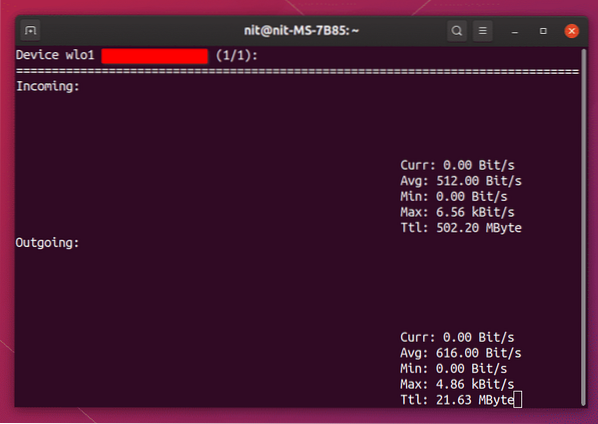
Wavemon
Wavemon es una herramienta de línea de comandos que le permite monitorear la calidad de la señal inalámbrica, la velocidad, el consumo de ancho de banda y otra información útil sobre su conexión inalámbrica.
Para instalar Wavemon en Ubuntu, ejecute el siguiente comando:
$ sudo apt install wavemonPara ver la velocidad de la red de la interfaz inalámbrica actualmente activa, ejecute el siguiente comando:
$ wavemon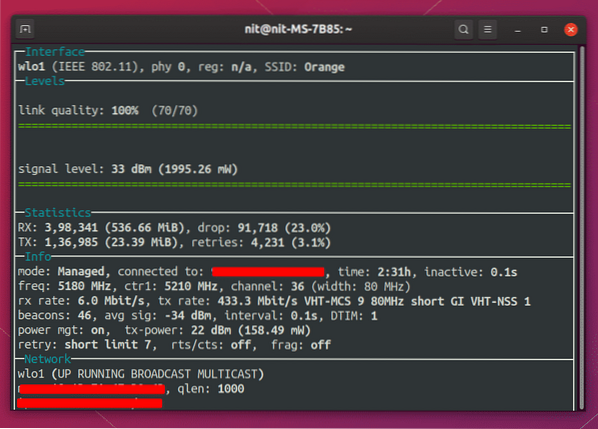
Conclusión
Algunas aplicaciones se han omitido de esta lista porque ya no se mantienen. Sin embargo, casi todas las herramientas mencionadas anteriormente vienen preinstaladas de forma predeterminada en la mayoría de las distribuciones de Linux y no requieren configuración. Son útiles para PC de escritorio y también se utilizan ampliamente para monitorear servidores de forma remota.
 Phenquestions
Phenquestions


